Win7下的C语言开发环境
1、您可以到Code::Blocks官网上下载最新版,也可到百度搜索其他下载地址。总之百度就是了。

2、接下来就是安装了。当然是双击打开了。
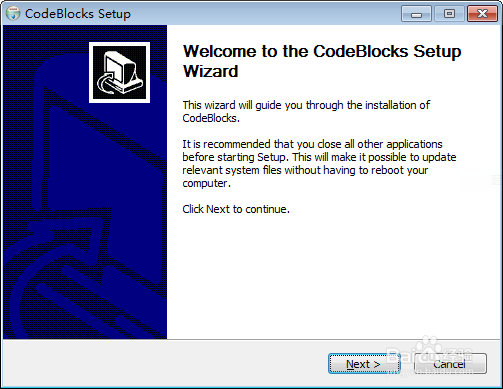

3、在这里是选择开发环境的组件。如果你不确定的话可以全选。但黑色字体的默认项是必选的。3项分别是:1.默认安装;2.插件;3.共享设置。
点击下一步就以安装了。


4、在安装Code::Blocks完时,会显示编译器自动探测窗口。由于还没有安装MinGW,所以直接点击OK
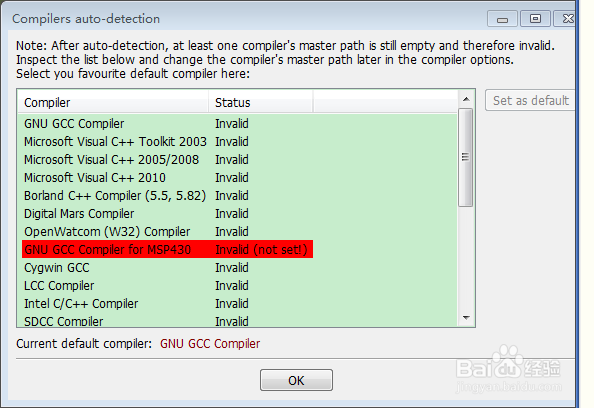
5、现在有了源文件编辑器,还需要编译器。本经验使用MinGW,它是一个可自由使用和自由发布的Windows特定头文件和使用GNU工具集导入库的集合,允许你在GNU/Linux和Windows平台生成本地的Windows程序而不需要第三方C运行时库。(百度百科)
6、关于MinGW可以到官网下载。百度就有啦。双击运行安装。



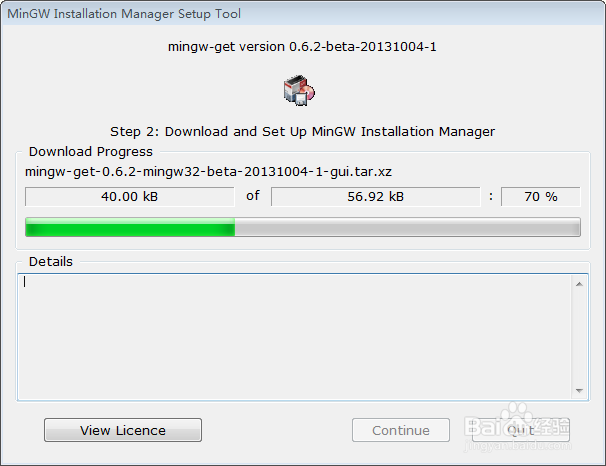
7、安装完毕后。打开如图。因为只要C的编译器,所以选择base就可以了。选择apply下载安装即可。(这个过程需要网络)下载后会自动安装。安装完后关闭即可。


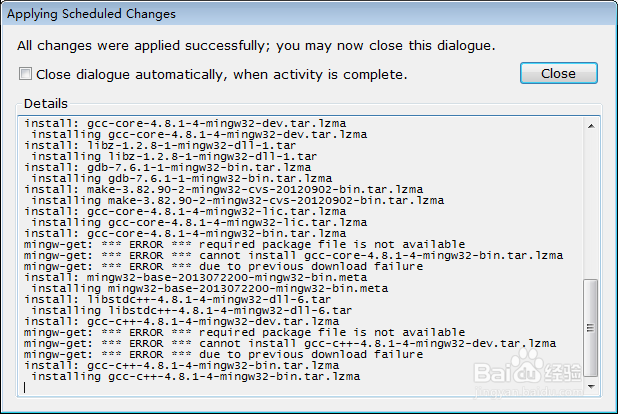
8、MinGW安装完成后,打开Code::Blocks进入编译器设置窗口。
现在可以尝试变helloworld C程序了。测试是否成功。


1、如果觉得上面的方法过于繁琐,可以到官网下载Code::Blocks包含MinGW的安装软件。相对前一个安装软件,包含MinGW的安装软件更大。但安装C的开发环境更简单。不必再特意安装MinGW。到官网选择
Download the binary release
再选择codeblocks-13.12mingw-setup.exe安装软件下载即可。
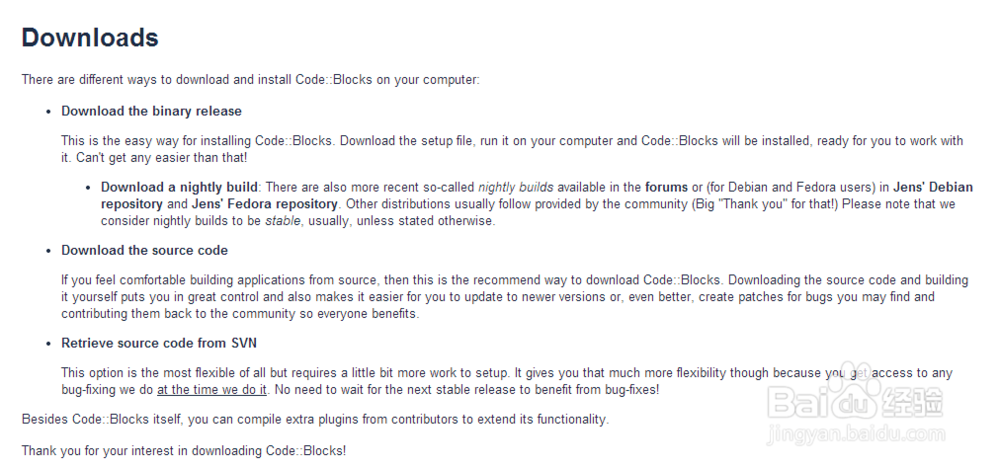

2、几乎相同的安装过程。只不过在这里多了一项:MinGW。


3、首次运行会出现编译器设置。


4、这样安装完后就大功告成了。测试下是否安装成功。
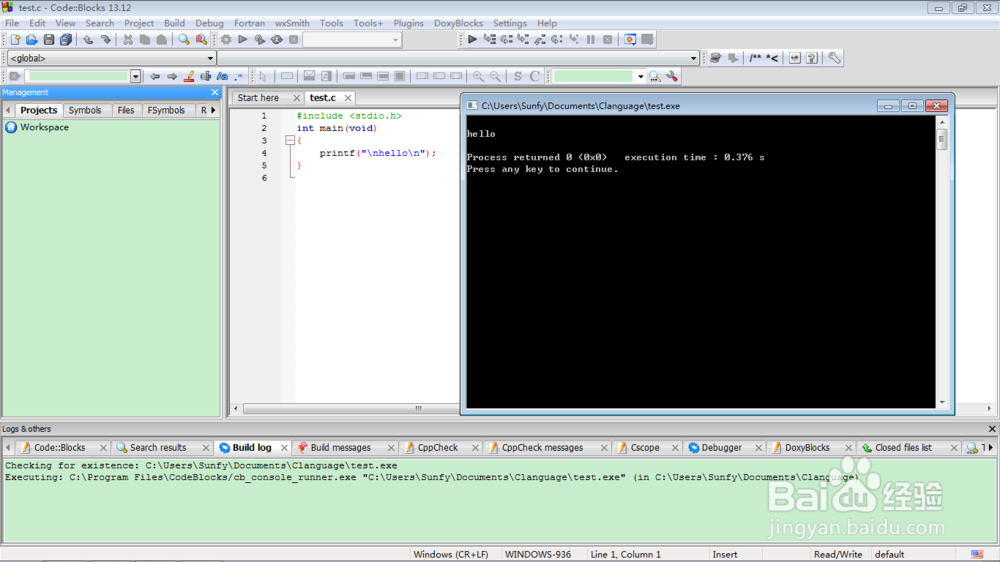
5、现在你可以开始你的C语言编程学习了。GOOD LUCK!